Работа со вставкой обьектов
Вставка изображений
Вставка изображений
В текст сообщения/события можно добавлять следующие изображения:
- Файлы изображений, хранящиеся в компьютере;
- Изображения, скопированные из браузеров;
- Изображения, скопированные из текстовых и табличных редакторов, входящих в состав офисных пакетов.
Поддерживается работа с изображениями в форматах PNG, JPG и EMF.
Вставка изображения, хранящиеся в компьютере
Чтобы вставить в сообщение/событие изображение с компьютера, выполните следующие действия:
1. Установите курсор в том месте сообщения/события, куда необходимо вставить изображение.
2. На панели инструментов Вставка нажмите на кнопку
 Вставка рисунка.
Вставка рисунка.
3. В окне файлового менеджера выберите файл, который необходимо вставить, и нажмите кнопку Открыть.
Вставка изображения из браузера или другого редактора
Для вставки изображения из браузера или другого редактора, выполните следующие действия:
1. Скопируйте изображение из источника.
2. Установите курсор в сообщение/событие, куда необходимо вставить изображение.
3. Вставьте изображение одним из следующих способов:
- На панели инструментов Правка нажмите на кнопку
 Вставить.
Вставить.
- Нажмите сочетание клавиш Ctrl + V.
Примечание. Изображение при вставке привязано к позиции курсора. Чтобы снять привязку к курсору, необходимо на боковой панели свойств Объект - Общие в блоке полей Обтекание текстомлибо на панели инструментов Вставка-Обтекание-Обтекание текстом выбрать позицию расположения изображения относительно текста. Тогда данное изображение становится «плавающим» и относительно свободно перемещается в пределах тела сообщения/события.
Вставка текстовых блоков
Текстовый блок - это текст в рамке, который можно легко перемещать в пределах тела сообщения/события. Текстовые блоки имеют широкое применение и могут использоваться для привлечения внимания к какой-либо информации.

|
Для вставки текстовой надписи в сообщение/событие выполните следующие действия: - На панели инструментов Вставка нажмите кнопку
Нажатие данной кнопки последовательно несколько раз добавляет текстовые надписи, наслаивая их одна на другую. Форматирование текста в текстовом поле осуществляется аналогично форматированию основного текста сообщения/события. Примечание. Текстовая надпись привязывается к определенному параграфу, но вставка ее осуществляется с предустановленным атрибутом Обтекание текстом на боковой панели свойств Объект - Общие, в центр страницы и параграфа, к которому она привязана. |
Работа с объектами
Изменение размера объекта
Размер объекта (рисунка, текстового блока, либо группы) можно изменить с сохранением и без сохранения пропорций.Изменение размера объекта с сохранением пропорций
Чтобы быстро изменить размер объекта с сохранением пропорций, выполните следующие действия:
1. Выделите объект, размер которого необходимо изменить:
2. На боковой панели свойств Объект - Общие в блоке полей Размер объекта, установите галочку Сохранять пропорции, если она не стоит;
3. Удерживая левую кнопку мыши, протяните угловой маркер рамки обьекта так, чтобы объект принял необходимый размер;
4. Отпустите левую кнопку мыши, чтобы зафиксировать новый размер объекта.
Для точного изменения размера объекта, выполните следующие действия:
1. Выделите объект, размер которого необходимо изменить:
2. На боковой панели свойств Объект - Общие в блоке полей Размер объекта установите галочку Сохранять пропорции, если она не стоит, и в одном из полей Ширина или Высота укажите требуемый размер объекта. Второе поле заполнится автоматически, соответственно пропорции.
Изменение размера объекта без сохранения пропорций
Чтобы быстро изменить размер обьекта без сохранения пропорций, выполните следующие действия:
1. Выделите обьект, размер которого необходимо изменить;
2. На боковой панели свойств Объект - Общие в блоке полей Размер объекта снимите флажок с поля Сохранять пропорции, если он установлен;
3. Вернитесь на обьект и, удерживая левую кнопку мыши, протяните угловой маркер рамки так, чтобы объект принял необходимый размер.
4. Отпустите левую кнопку мыши, чтобы зафиксировать новый размер изображения.
Для изменения размера объекта без сохранения пропорций с точностью до миллиметра, выполните следующие действия:
1. Выделите объект, размер которого необходимо изменить;
2. На боковой панели свойств Объект - Общие в блоке полей Размер объекта снимите флажок с поля Сохранять пропорции, если он установлен;
3. В полях Ширина и Высота укажите требуемую ширину и высоту объекта.
Изменение местоположения объекта
Чтобы быстро переместить изображение, которое было при вставке привязано к позиции курсора, выполните следующие действия:
1. Выделите изображение, которое необходимо переместить.
2. Удерживая левую кнопку мыши (появится значок стрелки с квадратиком), перетащите изображение на требуемое место в тексте. При этом место вставки отслеживает перемещаюшаяся позиция курсора.
3. Отпустите левую кнопку мыши, чтобы зафиксировать позицию изображения.
Примечание. Перемещение возможно только в пределах существующих абзацев.
Чтобы быстро переместить плавающий объект с установленным атрибутом Обтекание текстом отличным от Нет, выполните следующие действия:
1.Выделите объект;
2. Удерживая левую кнопку мыши (появится значок крестика), перетащите текстовый блок или изображение на требуемое место в сообщении/событии;
3. Отпустите левую кнопку мыши, чтобы зафиксировать новое положение текстового блока или изображения.
Чтобы быстро расположить объект относительно полей сообщения/события выполните следующие действия:
1. Выделите объект;
2. На панели инструментов Вставка - Обтекание нажмите на кнопку
раскрывающегося списка  Положение рисунка/надписи.
Положение рисунка/надписи.
3. В открывшемся списке выберите необходимую позицию:
- Нет - привязывает объект к положению курсора;
- Слева, По центру, Справа - предназначены для расположения объекта в горизонтальной плоскости;
- Вверху, По середине, Внизу - предназначены для перемещения объекта в вертикальной плоскости.

Плавающий объект с установленным атрибутом Обтекание текстом так же можно переместить при помощи настройки его положения в сообщении/событии.
Для этого выполните следующие действия:
1. Выделите объект;
2. На боковой панели свойств Объект - Общие в блоке По горизонтали, По вертикали заполните поля необходимыми значениями.
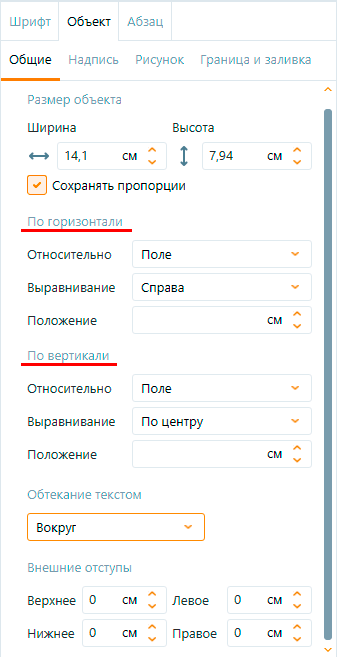
Расположение объекта по горизонтали:
В поле Относительно указывается относительно чего происходит Выравнивание или установка Положения объекта и оно имеет следующие значения:
- Поле - положение объекта устанавливается относительно установленных в сообщении/событии полей. Настройка полей происходит на боковой панели свойств Раздел;
- Страница - положение объекта устанавливается относительно краев сообщения/события;
В поле Выравнивание позволяет установить выравнивание объекта по центру, справа либо слева относительно выбранного значения в поле Относительно.
Значение в поле Положение блокирует объект в определенном измеримом положении справа от границы Страницы, Полей, Знака. Для точного положения слева или справа от точки привязки можно установить, как положительное, так и отрицательное значение.
Объект останется в том же положении независимо от любых других изменений форматирования.
Расположение объекта по вертикали:
В поле Относительно указывается относительно чего происходит Выравнивание или установка Положения объекта и оно имеет следующие значения:
- Поле - положение объекта устанавливается относительно установленных в сообщении/событии полей. Настройка полей происходит на боковой панели свойств Раздел;
- Страница - положение объекта устанавливается относительно краев сообщения/события;
- Абзац – положение объекта устанавливается относительно верхней строки абзаца, к которому привязан объект;
- Строка – положение объекта устанавливается относительно строки, к которой привязан объект.
В поле Выравнивание позволяет установить выравнивание объекта по центру, справа либо слева относительно выбранного значения в поле Относительно.
Значение в поле Положение блокирует объект в определенном измеримом положении сверху от границы Страницы, Полей, Строки, Абзаца. Для точного положения сверху или снизу от точки привязки можно установить, как положительное, так и отрицательное значение.
Объект останется в том же положении независимо от любых других изменений форматирования.
Установка внешних отступов для объекта
Установка внешних отступов возможна только для Плавающих объектов с установленным атрибутом Обтекания текстом отличным от Нет. Чтобы установить отступы между объектом и текстом выполните следующие действия:
1. Выделите объект;
2. На боковой панели свойств Объект - Общие в блоке полей Внешние отступы установите необходимые значения отступов. Отступы для верхнего, нижнего, левого и правого полей устанавливаются независимо.
Установка границ объекта
Для установки границ для рисунка, надписи либо сгруппированного объекта, выполните следующие действия:
1. Выделите объект;
2. На боковой панели свойств Объект - Граница и заливка в блоке полей Граница установите галочку на параметре Сплошная линия.
В результате разблокируюся поля параметров линии, в которых можно выбрать рисунок линии, ее толщину и цвет.
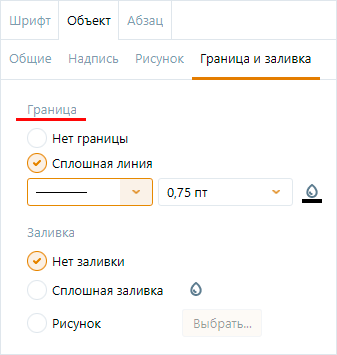
Применение заливки к объекту
Для привлечения внимания к объекту можно выделить его цветом. В Офис+ применяется 3 варианта заливки цветом:
• Без заливки – применяется, когда выделение цветом объекта не требуется. В данном случае фон остается прозрачным;
• Сплошная заливка – применяется, когда требуется однотонная заливка цветом. Причем есть возможность выбрать цвет заливки;
• Рисунок – данный тип заливки предполагает использование выбранного рисунка в качестве заливки определенного объекта (фигуры), либо является подложкой под основным рисунком объекта (например, рисунок с прозрачным задним фоном).
Для применения заливки, выполните следующие действия:
1. Выделите объект;
2. На боковой панели свойств Объект - Граница и заливка в блоке полей Заливка выберите вариант способа заливки, установив необходимую галочку.
Кнопка Цвет заливки становится активной при выборе параметра Сплошная заливка,
Кнопка Выбрать становится активной при выборе параметра Рисунок.

Установка внутренних отступов для надписи
Данная функция активна и применима только для тестовых блоков. Чтобы установить расстояние между текстом и внутренними границами в текстовом блоке выполните следующие действия:
1. Выделите текстовый блок;
2. На боковой панели свойств Объект - Надпись в блоке полей Отступы надписи установите необходимые значения отступов.
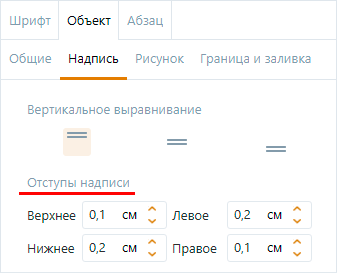
Автоматический подбор высоты границ надписи
Для того чтобы высота границ надписи варьировалась в зависимости от ширины вводимого текста необходимо выполнить следующие действия:
1. Установите курсор в любом месте в пределах текстовой надписи;
2. На боковой панели свойств Объект - Надпись установите птичку в поле Автоподбор высоты надписи.
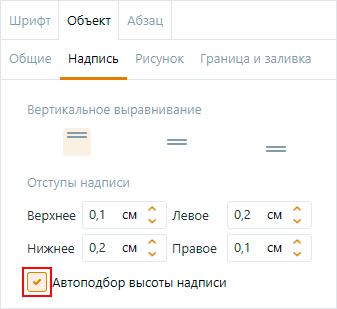
Применение быстрого вертикального выравнивания к тексту надписи
Для того, чтобы быстро сдвинуть текст надписи в нужное положение относительно верхней и нижней границы, выполните следующие действия:
1. Установите курсор в любом месте в пределах текстовой надписи;
2. На боковой панели свойств Объект - Надпись в блоке полей Вертикальное выравнивание выберите необходимое значение. В зависимости от выбранного значения текст сместиться к верхней или нижней границе, либо расположится на одинаковом расстоянии от обеих этих границ.
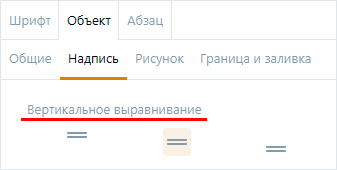
Направление текста в надписи
Для изменения направления текста в надписи, выполните следующие действия:
1. Выделите границы надписи, либо установите курсор в тексте надписи;
2. На боковой панели свойств Объект - Надпись в блоке полей Направление текста выберите направление текста.
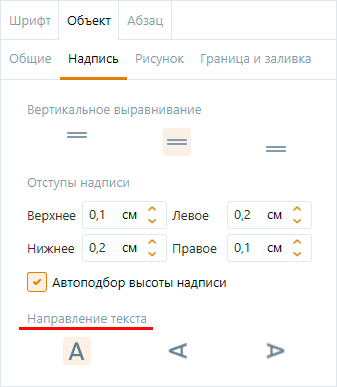
Поворот рисунка/надписи
Чтобы повернуть рисунок/надпись по часовой стрелке на определенный градус, выполните следующие действия:
1. Выделите рисунок/надпись, щелкнув левой кнопкой мыши по ее границам;
2. На боковой панели свойств Объект - Рисунок/Надпись в блоке полей Поворот установите значение угла поворота рисунка/надписи, путем нажима на стрелку вверх/вниз в поле Угол поворота.
|
|
|
Обрезка рисунка
Чтобы обрезать рисунок, выполните следующие действия:
1. Выделите рисунок;
2. На боковой панели свойств Объект - Рисунок в блоке полей Обрезка путем увеличения параметров Сверху, Снизу, Справа, Слева, откорректируйте отображаемый фрагмент рисунка.
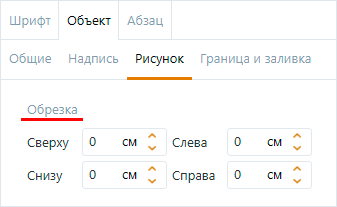
Зеркальное отображение рисунка/надписи
Чтобы сделать зеркально отображение рисунка/надписи, выполните следующие действия:
1. Выделите рисунок/надпись;
2. На боковой панели свойств Объект - Рисунок/Надпись в блоке полей Отразить выберите нужное вам значение:
• по горизонтали – это отражение слева на право;
• по вертикали – это отражение сверху вниз.
Примечание! Если выбрать оба значения, то изображение отразится по обоим направлениям.
|
|
|
Работа с гиперссылками
Создание гиперссылки
Для добавления в сообщение/событие ссылки, выполните следующие действия:
1. Установите курсор в то место сообщения/события, куда необходимо вставить гиперссылку, либо выделите текст для ссылки.
2. На панели инструментов Вставка нажмите кнопку
 Вставить гиперссылку.
Вставить гиперссылку.
3. В открывшейся боковой панели Сервиса Гиперссылки заполните следующие поля:
- В поле Текст введите текст, который будет отображаться вместо URL ссылки, либо, если гиперссылка создается на уже выделенный текст, то он автоматически подтянется в это поле.
- В раскрывающемся списке Тип выберите значение:
Адрес - вводится URL ссылки;
Файл - выбирается файл, который будет открываться при нажатии на гиперссылку. Для выбора файла необходимо нажать кнопку Выбрать файл... и в открывшемся дереве найти необходимый файл.
4. Нажмите кнопку Вставить.
Редактирование гиперссылки
Для редактирования гиперссылки выполните следующие действия:
1. Установите курсор на гиперссылку, которую необходимо отредактировать, либо выделите текст гиперссылки;
2. На панели инструментов Вставка нажмите кнопку
 Вставить гиперссылку;
Вставить гиперссылку;
3. В открывшейся боковой панели Сервиса Гиперссылки отредактируйте необходимые или сразу все поля, выполняя действия, как при добавлении ссылки;
4. Нажмите кнопку Вставить.
Удаление гиперссылки
Для удаления гиперссылки выполните следующие действия:
1. Установите курсор на гиперссылку, которую необходимо удалить, либо выделите текст гиперссылки;
2. На панели инструментов Ссылки нажмите кнопку
 Вставить гиперссылку;
Вставить гиперссылку;
3. На открывшейся боковой панели Сервиса Гиперссылки нажмите кнопку Удалить.
Переход по ссылке
Чтобы перейти по ссылке, щелкните по ней, удерживая нажатой клавишу Ctrl.
Веб-ссылки открываются в браузере, который используется в операционной системе по умолчанию.
При переходе по ссылке на электронный адрес открывается почтовая программа, которая используется в операционной системе по умолчанию. В данной программе автоматически создается новое сообщение, и в поле Кому копируется адрес электронной почты, указанный в ссылке.
Обтекание объектов
Обтекание текстом
При оформлении сообщения/события, вставленные картинки, текстовые блоки (текстовые надписи) и сгруппированные объекты можно оформлять в соответствии с общим стилем и оформлением сообщения/события.
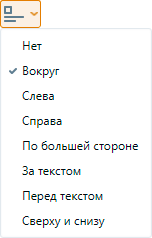
|
Для настройки направления обтекания текстом объектов выполните следующие действия: 1. Выделите объект (Рисунок, Текстовая надпись или Группа); 2. На панели инструментов Вставка - Обтекание нажмите на кнопку
либо на боковой панели свойств Объект – Общие в блоке полей Обтекание текстом из раскрывшегося списка выберите необходимый тип обтекания текстом: Нет - выделенный объект вставляется как абзац и располагается или над текстом или под текстом. Данное значение установлено по умолчанию для рисунка;; Вокруг - текст сообщения/события располагается вокруг вставленного объекта; Слева - текст располагается слева от объекта; Справа - текст располагается справа от объекта; По большей стороне - текст располагается только с большей стороны объекта; За текстом - текст располагается за объектом (объект фоном); Перед текстом - объект закрывает часть текста, который находится за ним; Сверху и снизу - текст располагается выше и ниже объекта. |
Положение картинки/надписи
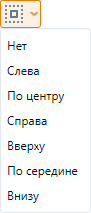
|
Чтобы задать расположение объекта на странице сообщения/события, выполните следующие действия: 1. Выделите объект (Рисунок, Текстовая надпись, Группа); 2. На панели инструментов Вставка - Обтекание нажмите на кнопку
Нет - значение указанное по умолчанию; Слева - объект располагается слева относительно поля/страницы сообщения/события/знака; По центру - объект располагается по центру страницы сообщения/события по горизонтали; Справа - объект располагается справа относительно поля/страницы сообщения/события/знака; Вверху- объект располагается вверху относительно полей абзаца; По середине - объект располагается по середине страницы сообщения/события по вертикали; Внизу - объект располагается внизу относительно полей абзаца. |
Порядок размещения объектов
При оформлении сообщения/события можно настраивать положение нескольких объектов. При этом, при наложении объектов друга на друга, можно настраивать их очередность относительно друг друга.
Чтобы переместить объект на шаг выше остальных объектов, выполните следующие действия.
1. Выделите объект (Рисунок, Текстовая надпись, Группа);
2. На панели инструментов Вставка - Порядок нажмите на кнопку
 Переместить вперед.
Переместить вперед.
В результате выполненных действий, выделенный объект переместится на шаг выше относительно своего предыдущего положения.
Чтобы переместить объект на шаг ниже остальных объектов, выполните следующие действия.
1. Выделите объект (Рисунок, Текстовая надпись, Группа);
2. На панели инструментов Вставка - Порядок нажмите на кнопку
 Переместить назад.
Переместить назад.
В результате выполненных действий, выделенный объект переместится на шаг ниже относительно своего предыдущего положения.
Примечание. Каждое нажатие на кнопку Переместить назад/Переместить вперед меняет положение выделенного объекта на один шаг.
Объединение объектов в группу
Для объединения нескольких объектов в группу выполните следующие действия:
1. Выделите первый объект, подлежащий группировке, и, удерживая нажатой клавишу CTRL, выделите остальные объекты для группировки.
Обратите внимание. Параметр Обтекание текстом для каждого объекта должен иметь значение, отличное от Нет.
2. На панели инструментов Вставка-Группа нажмите кнопку  Группировать.
Группировать.
Примечание. Кнопка  Группировать
становится активной, когда выбраны два или более объекта.
Группировать
становится активной, когда выбраны два или более объекта.
Для редактирования объекта, входящего в группу, группу необходимо разгруппировать.
Так же в сообщении/событии возможно сгруппировать уже созданную группу и отдельный объект. Порядок действий при этом такой же, как и при группировке отдельных объектов.
Работа со сгруппированным объектом осуществляется через определенные блоки полей на трех вкладках боковой панели Свойств: Объект-Общие, Объект-Надпись, Объект-Граница и заливка.
Разгруппирование объектов
Для разгруппировки объектов выполните следующие действия:
1. Выделите группу, которую требуется разгруппировать.
2. На панели инструментов Вставка-Группа нажмите кнопку  Разгруппировать.
Разгруппировать.
Вставка символов
В текст сообщения/события существует возможность вставки символов, отсутствующих на клавиатуре. Для этого выполните следующие действия::
1. Установите курсор в том месте сообщения/события, где необходимо добавить символ;
2. На панели инструментов Вставка-Символ
нажмите на кнопку  .
.
В результате откроется окно Вставка символа с двумя вкладками: Символы и Специальные символы.
В разных наборах шрифтов часто используются разные символы.
3. В открывшемся окне на вкладке Символы выбирите необходимый символ из набора предоставленных, при этом можно изменить набор символов, выбрав в выпадающем списке Шрифт иной шрифт.
4. Нажмите на кнопку Вставка.
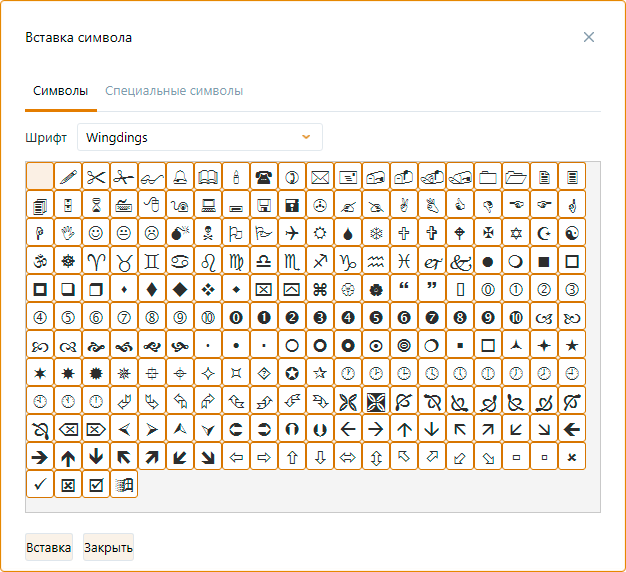
Во вкладке Специальные символы можно вставлять такие знаки как тире или пробелы. Для этого выберите необходимый символ из списка и нажмите на кнопку Вставка.
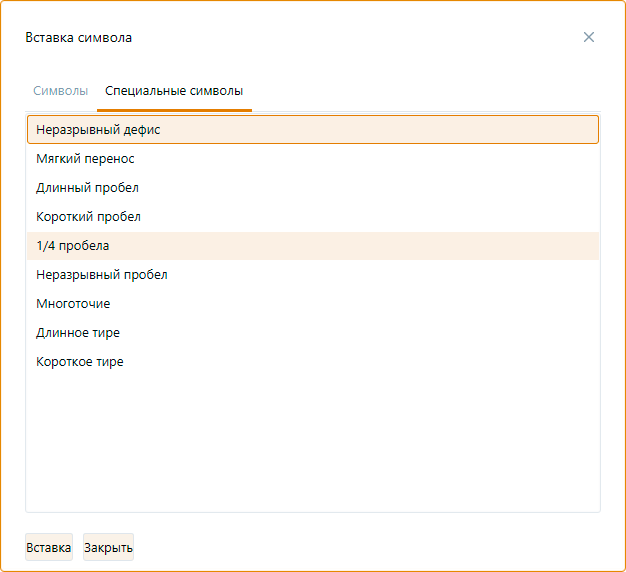
 Вставка текстовой надписи.
Вставка текстовой надписи.
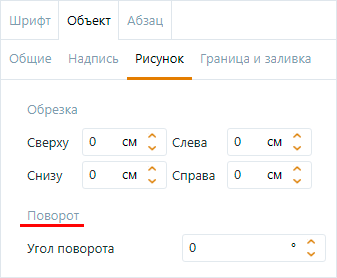
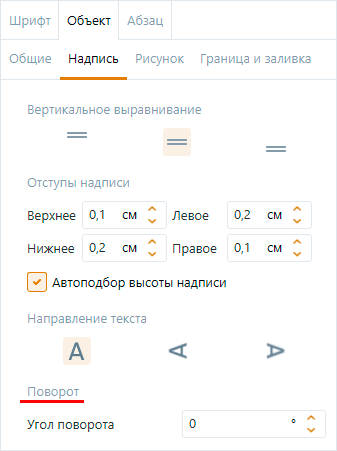
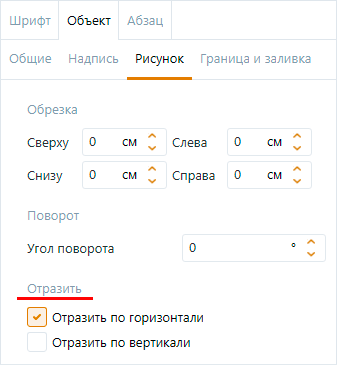
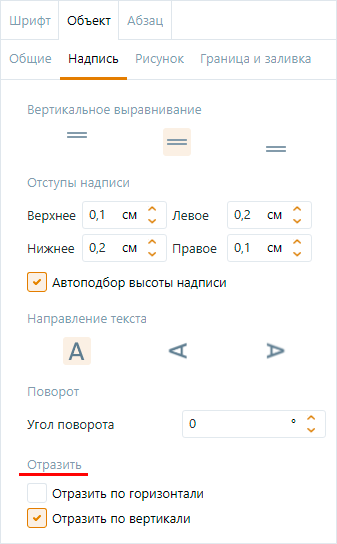
 Обтекание текстом
и из раскрывшегося списка выберите необходимый тип обтекания текстом,
Обтекание текстом
и из раскрывшегося списка выберите необходимый тип обтекания текстом,